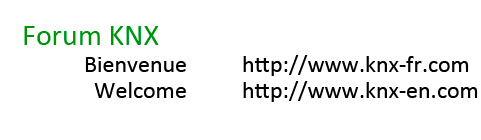29/02/2020, 17:37:02
Intégration de la commande vocale (Alexa)
Création du compte sur le site Delta Dore :
Tout les équipements "éclairages et prises" sont récupérés ; on peut changer le nom et la commande vocale est assez libre. Un exemple :
Dans CS j'ai un équipement nommé "PC escalier" dans la pièce "SAM" (une prise commandée sous l’escalier de la salle à manger) ; je l'ai renommé "Salle à manger Prise escalier" dans Alexa.
La commande répond aux ordres suivants :
Les thermostats
Tous les équipement thermostats sont récupérés ; on peut changer le nom (c'est conseillé afin d'éviter d'inclure "thermostat" dans l'ordre) et la commande vocale est assez libre. Un exemple :
Dans CS j'ai un équipement nommé "Thermostat CH1 (parentale)" dans la pièce "Chambre parents" ; je l'ai renommé "Chambre parentale" dans les appareils "Thermostats" d'Alexa.
La commande répond aux ordres suivants :
L'affaire se complique car ses équipements ne sont pas récupérés par le skin Lifedomus. Il faut passer par les routines. Voici la procédure :
1) Créer un (ou des) scénario dans Lifedomus mais, TRÈS IMPORTANT, ne pas utiliser pour le nom de l'équipement du scénario le mot qui sera utilisé pour cet équipement dans la routine Alexa (ce n'est pas vraiment un handicap car ce nom n'a d'utilité dans le cadre de l'utilisation).
Un exemple, la commande du volet du bureau : j'ai créé deux scénarios : "Ferme rideau bureau" et "Ouvre rideau bureau" et surtout ne pas utiliser "volet". J'utilise l'impératif pour différencier rapidement dans Lifedomus les scénarios Alexa des autres scénarios)
2) Donner les droits d’accès local et distant aux scénarios ; les droits doivent être donnés à l'utilisateur sélectionné au moment de la création du compte (par défaut, dans Lifedomus c'est le premier utilisateur en haut de le liste qui est sélectionné).
15 à 30 secondes après la validation des droits, Alexa annonce qu'elle a trouvé de nouvelles scènes
3) Créer les routines dans Alexa depuis Alexa\Routines\
La démarche est identique à celle de la gestion des volets/BSO ; il faut créer des scénarios Lifedomus puis des routines Alexa.
Personnellement je l'ai fait pour le portail et le portillon mais pas pour la porte d'entrée à cause de la sécurité ; je n'ai pas trouvé la possibilité de désactivé la scène en utilisant un événement comme l'armement total de l'alarme. Une solution plus radicale pourrait consister à couper l'alimentation des prises commandées qui alimentent des enceintes connectées.
Sonos
Tous les lecteurs sont récupérés. On ne peut pas changer le nom des pièces depuis l'application Alexa et certains ne passent pas comme "SAM" ou "SDB" "WC". Il faut changer le nom depuis une application mobile Sonos : paramètres/Système/Nom de la pièce\Pièce (on ne peut pas changer le nom d'une pièce depuis l'application PC).
Note : la documentation "Contrôler Sonos avec Alexa" est erronée ; notamment en utilisant Amazon Music :
- la commande "Alexa, qu'est-ce qui est en lecture dans le salon ?" ne fonctionne pas ; à remplacer par : "Alexa, Quel est le nom de la chanson dans le salon"
- la commande "Alexa, passe ce titre dans le bureau" ne fonctionne pas ; à remplacer par : Alexa, passe cette chanson dans le bureau"
Création du compte sur le site Delta Dore :
- une seule adresse mail par compte
- une box ne peut être affectée qu'à un seul domicile (si vous créez un premier compte avec son adresse mail associée en lui affectant la box , il faut impérativement noter cette adresse mail car en cas d'oubli , il sera possible de créer un second compte en utilisant une autre adresse mail il sera impossible de lui associer la box)
- le numéro de la box c'est son UUID accessible depuis l'interface web dans "informations système"
Tout les équipements "éclairages et prises" sont récupérés ; on peut changer le nom et la commande vocale est assez libre. Un exemple :
Dans CS j'ai un équipement nommé "PC escalier" dans la pièce "SAM" (une prise commandée sous l’escalier de la salle à manger) ; je l'ai renommé "Salle à manger Prise escalier" dans Alexa.
La commande répond aux ordres suivants :
- "Alexa, allume la prise escalier de la salle à manger" ; "Alexa, éteins la prise escalier de la salle à manger"
- "Alexa, allume dans la salle à manger la prise de l'escalier" ; "Alexa, éteins dans la salle à manger la prise de l'escalier"
- "Alexa, allume la prise de l'escalier" ; "Alexa, éteins la prise de l'escalier"
Les thermostats
Tous les équipement thermostats sont récupérés ; on peut changer le nom (c'est conseillé afin d'éviter d'inclure "thermostat" dans l'ordre) et la commande vocale est assez libre. Un exemple :
Dans CS j'ai un équipement nommé "Thermostat CH1 (parentale)" dans la pièce "Chambre parents" ; je l'ai renommé "Chambre parentale" dans les appareils "Thermostats" d'Alexa.
La commande répond aux ordres suivants :
- "Alexa, quelle est la température de la chambre parentale"
- "Alexa, température chambre parentale"
- "Alexa, quelle température dans la chambre parentale"
- "Alexa, monte de 1° la température de la chambre parentale" ; "Alexa, température chambre parentale, baisse de 1°
L'affaire se complique car ses équipements ne sont pas récupérés par le skin Lifedomus. Il faut passer par les routines. Voici la procédure :
1) Créer un (ou des) scénario dans Lifedomus mais, TRÈS IMPORTANT, ne pas utiliser pour le nom de l'équipement du scénario le mot qui sera utilisé pour cet équipement dans la routine Alexa (ce n'est pas vraiment un handicap car ce nom n'a d'utilité dans le cadre de l'utilisation).
Un exemple, la commande du volet du bureau : j'ai créé deux scénarios : "Ferme rideau bureau" et "Ouvre rideau bureau" et surtout ne pas utiliser "volet". J'utilise l'impératif pour différencier rapidement dans Lifedomus les scénarios Alexa des autres scénarios)
2) Donner les droits d’accès local et distant aux scénarios ; les droits doivent être donnés à l'utilisateur sélectionné au moment de la création du compte (par défaut, dans Lifedomus c'est le premier utilisateur en haut de le liste qui est sélectionné).
15 à 30 secondes après la validation des droits, Alexa annonce qu'elle a trouvé de nouvelles scènes
3) Créer les routines dans Alexa depuis Alexa\Routines\
- Sélectionner "+ " pour créer une nouvelle routine
- Sélectionner "ajouter une action", puis "Maison connectée", puis "Contrôler une scène
- Sélectionner la scène : "Ferme rideau bureau " dans l'exemple
Note : si la nouvelle scène n'apparaît pas, faire glisser la page vers le bas jusqu'à ce que le pictogramme de rafraîchissement apparaisse)
- sélectionner "Lorsque cela se produit" : mettre la phrase de commande de la scène; dans l'exemple "Alexa, ferme le volet du bureau". Attention, pour que l'ordre soit ensuite compris la phrase devra être annoncée à l'identique, "Alexa, ferme le volet bureau" (sans le "du") ne déclenchera pas la scène.
Note : "BSO" ou "B S O" ou "B-S-O" ne passent pas dans une commande ; j'ai remplacé par "Store".
- Le nom de la scène : par défaut c'est le nom de la commande qui est recopié mais on peut le changer, personnellement j'ai adopté le format "Nom de la pièce - Fonction", pour l'exemple "Bureau- FER Volet"
- Ne pas oublier d’enregistrer la routine (en haut à droite)
La démarche est identique à celle de la gestion des volets/BSO ; il faut créer des scénarios Lifedomus puis des routines Alexa.
Personnellement je l'ai fait pour le portail et le portillon mais pas pour la porte d'entrée à cause de la sécurité ; je n'ai pas trouvé la possibilité de désactivé la scène en utilisant un événement comme l'armement total de l'alarme. Une solution plus radicale pourrait consister à couper l'alimentation des prises commandées qui alimentent des enceintes connectées.
Sonos
Tous les lecteurs sont récupérés. On ne peut pas changer le nom des pièces depuis l'application Alexa et certains ne passent pas comme "SAM" ou "SDB" "WC". Il faut changer le nom depuis une application mobile Sonos : paramètres/Système/Nom de la pièce\Pièce (on ne peut pas changer le nom d'une pièce depuis l'application PC).
Note : la documentation "Contrôler Sonos avec Alexa" est erronée ; notamment en utilisant Amazon Music :
- la commande "Alexa, qu'est-ce qui est en lecture dans le salon ?" ne fonctionne pas ; à remplacer par : "Alexa, Quel est le nom de la chanson dans le salon"
- la commande "Alexa, passe ce titre dans le bureau" ne fonctionne pas ; à remplacer par : Alexa, passe cette chanson dans le bureau"